Vous avez passé avec succès l’étape de création de votre site web avec Divi et vous souhaitez ajouter un outil de mesure d’audience comme Google Analytics ? Dans cet article nous allons voir pourquoi Google analytics est si intéressant et populaire. Et comment ajouter Google analytics à Divi facilement en quelques clics sous WordPress.
Pourquoi ajouter Google analytics à Divi ?
Une fois que vous avez créé votre site WordPress avec Div, vous devez ajouter un outil analytics à votre site internet. Tout simplement parce que c’est un outil capital afin de connaître votre trafic. Avec Google analytics, vous aurez des informations sur votre trafic journalier, hebdomadaire, mensuel et annuel. Vous aurez également des informations en temps réel sur les personnes actuellement sur votre site internet. Vous saurez également quels sont vos articles qui vous ramènent le plus de trafic et surtout d’où vient ce trafic. Moteurs de recherche, réseaux sociaux, lien direct, taux de rebond, etc… vous saurez tout ce qu’il faut savoir sur l’analytics de votre site internet.
Je ne préconise pas forcément d’utiliser Google Analytics mais c’est l’outil le plus répandu sur le marché et le plus utilisé. Beaucoup d’agences web ont l’habitude de travailler avec cet outil qui donne énormément d’indications analytics. Peut-être trop ? C’est un autre débat. Mais vous devez ajouter un outil analytics à votre site internet. De plus Google analytics est un outil de Google, donc c’est un plus.
Me concernant, je recommande d’utiliser à outrance le plus d’outils Google possible. Ils sont tous gratuits pour commencer, tous compatibles entre eux et tous intégrables avec toutes les solutions que vous trouverez sur le marché.
Pour justifier mes propos, vous pouvez aller faire un tour du côté d’un outil que je recommande pour sa partie gratuite : WooRank. Si vous allez sur leur site internet, vous pouvez lancer l’analyse de votre site internet afin de savoir s’il est bien optimisé pour le référencement naturel. Tout en bas de ce rapport, vous allez pouvoir découvrir « Mesure d’audience » car WooRank le prend en compte dans son analyse. Il faut donc un outil d’analytics pour avoir un bon score. Ce critère n’est pas reconnu par Google mais vous devez l’installer afin d’avoir un traking sur votre trafic.
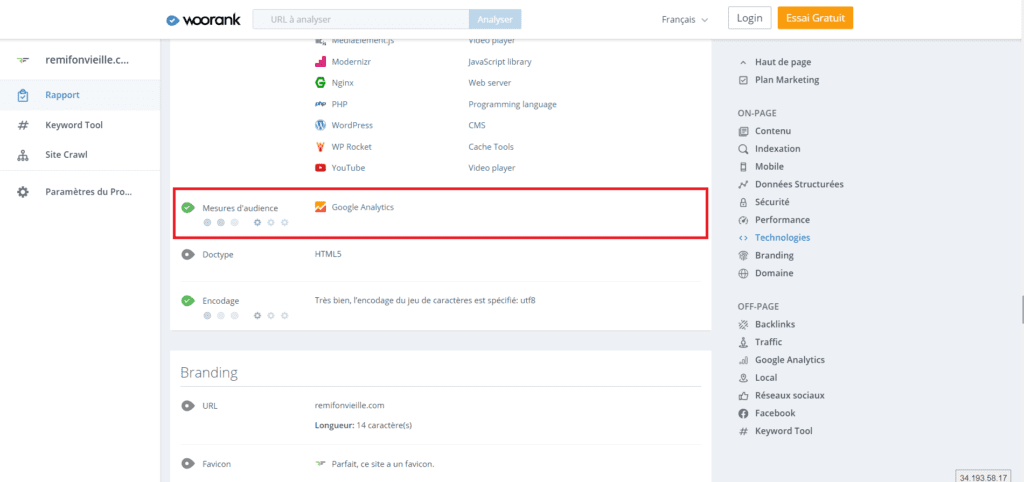
Comment ajouter Google analytics à Divi ?
Allons droit au but afin de savoir comment ajouter Google analytics à Divi.
🎁 Formation et guide complet pour créer son site internet : https://remifonvieille.com/formation-offerte-website-power/
C’est assez simple car Divi nous simplifie encore la tâche. Pas besoin d’installer un plugin particulier comme avant. Pas besoin non plus d’aller mettre les mains dans le code et rajouter un script dans le header avec la peur de casser votre thème. Vous n’avez plus besoin de vous prendre la tête avec cette tâche qui est devenue d’une simplicité impressionnante.
Pour cela, voici les étapes à suivre :
1 – S’assurer d’avoir un compte Google
Tout le monde a un compte Google, absolument tout le monde ! Non ? Je suis sûr que c’est votre cas. Et si ce n’est pas le cas, il faut dès aujourd’hui vous créer votre compte Google pour avoir accès à tous les outils que proposent Google comme Gmail, Drive, Agenda, Search Console, Analytics, etc…
Pour cela, il faut commencer par vous créer une adresse email Google. Une fois que c’est fait, vous pouvez à l’étape suivante.
2 – Aller sur Google Analytics
Ensuite, une fois que vous avez créé votre compte email Google = Gmail, vous allez vous retrouver sur l’interface de Gmail. Il vous suffit maintenant d’aller sur Google analytics.
Une fois que vous êtes sur le site de Google analytics, il vous faudra configurer votre compte. Lorsque c’est fait il vous faudra renseigner plusieurs choses :
- Nom du compte
- Support sur lequel sera mesurée l’audience (web)
- Nom du site internet concerné
- URL du site internet
- Catégorie sectorielle
- Fuseau horaire utilisé dans les rapports
Une fois que c’est fait, Google vous génère un code de suivi : Global Site Tag (gtag.js) à intégrer dans la section <HEAD> (ou <BODY>) de chacune de vos pages web.
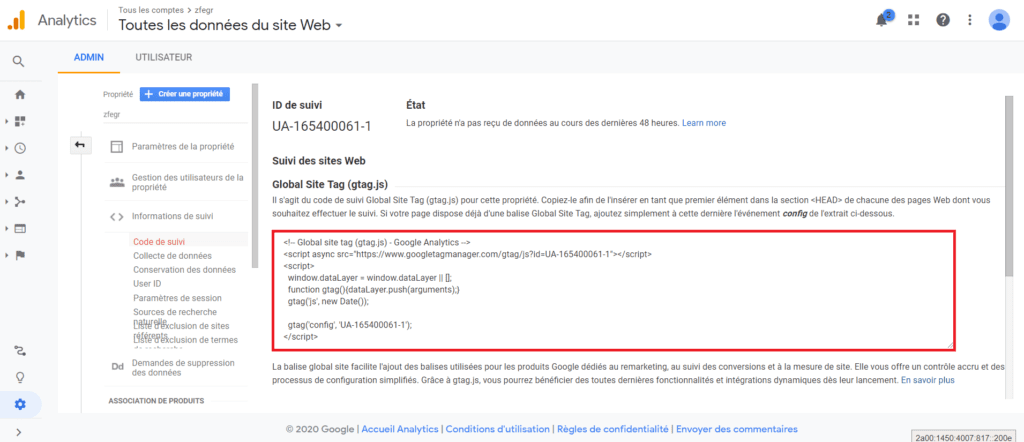
Si vous avez déjà un compte Google analytics et que vous souhaitez simplement ajouter une nouvelle propriété, c’est-à-dire un nouveau site internet, voici la démarche. Commencez par vous connecter à votre compte Google analytics, puis allez directement dans les paramètres « Administration ». Ce bouton est situé sur la barre de gauche tout en bas, c’est la clé crantée.
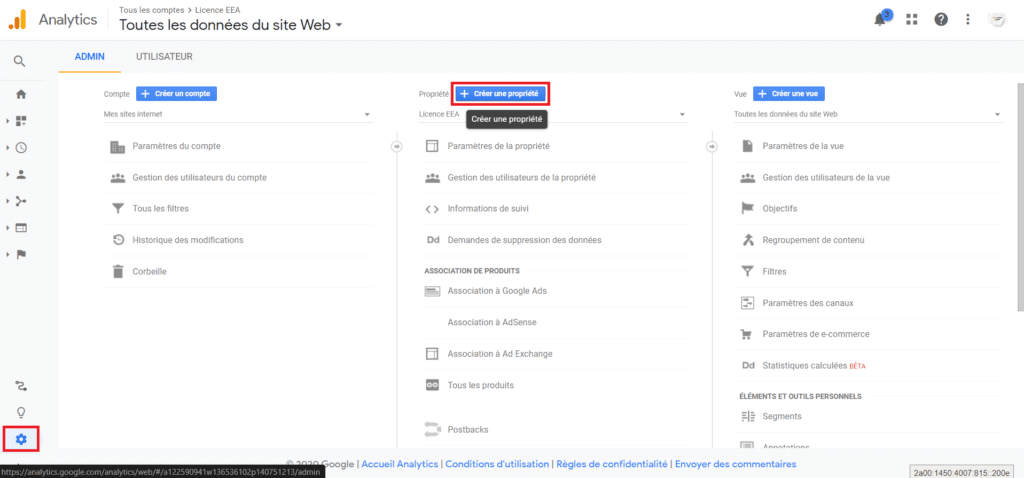
Ensuite, il vous suffit de cliquer sur le bouton « Créer une propriété » pour arriver aux étapes énoncées précédemment pour la configuration d’un compte Google analytics.
A ce stade, nous avons réalisé tout ce que nous devions faire en-dehors du site internet. Passons maintenant à ce qu’il faut faire sur Divi.
3 – Intégrer le Global Site Tag sur Divi
Comme vous avez pu le voir, Google analytics, nous a généré un bout de code à intégrer sur le site internet. Avant, il n’y avait pas d’autres moyens que de mettre les mains dans le code pour y intégrer le code. Et maintenant, il y a des plugins permettant de simplement rajouter l’identifiant ainsi que des thèmes donnant directement accès à certains endroits du thème afin d’éviter d’aller toucher partout ! Divi le propose notamment et c’est vraiment très pratique, vous allez voir.
Pour intégrer le Global Site Tag généré par Google analytics pour votre site internet, il vous suffit de vous connecter à votre tableau de bord WordPress, et d’aller sous Divi>Options du thème>Intégration. Ensuite, vous descendez jusqu’à trouver « Ajoute du code dans la balise <body> ( pratique pour localiser du code comme par exemple du code Google Analytics )« .
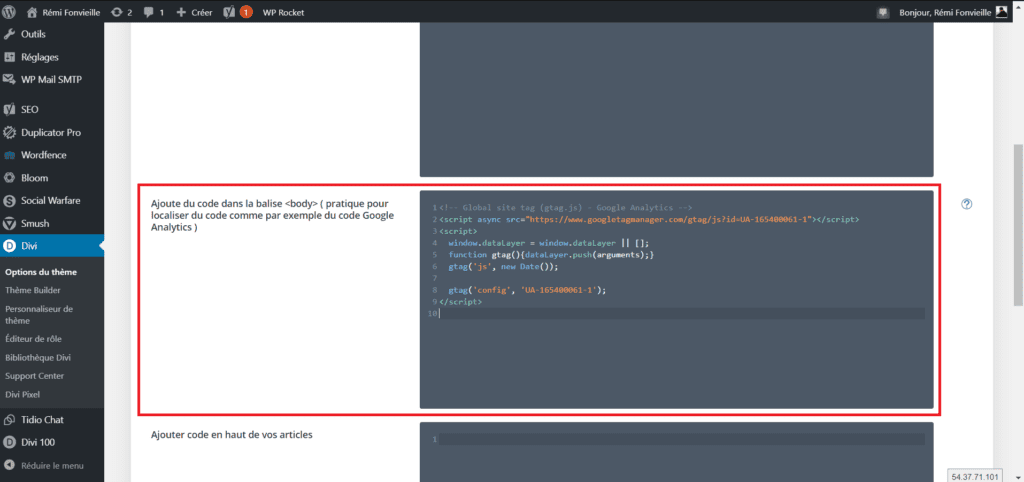
Et oui, Divi, nous facilite vraiment la vie avec cela. En 3 secondes et 2 clics, nous avons Google analytics qui est opérationnel. D’ailleurs, pour vous en assurer, vous pouvez faire un test de trafic ou directement ouvrir une fenêtre de navigation privée de votre navigateur et vous assurer que Google analytics récupère l’information de trafic en instantanée. Une fois que c’est fait, tout est en place, vous n’avez plus rien à faire.
J’espère que cet article vous aura permis d’intégrer Google analytics à votre site web. Si vous êtes encore ici, c’est sans doute que vous souhaitez aller plus loin et développer votre visibilité avec votre site WordPress & Divi.

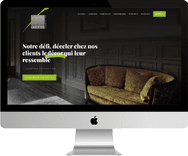
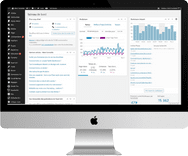
Bonsoir,
Bien reçu la vidéo de la formation de 15 minutes et je vous en remercie. j’ai construit mon premier site WordPress le 05 janvier 2021 en ligne le 09. Exclusivement autodidacte en mode découverte, Divi + tuto + tuto…etc. J’ai suivi votre vidéo sur Google Analytics pour voir les visites, rien. J’ai déjà un compte analytics avec un site Prestashop. Je pense que je fait une erreur en ajoutant un autre compte avec une nouvelle propriété, que j’ai supprimé. Ensuite j’ai ajouté une propriété sur mon premier compte, mais pas de visite.
Faut il attendre la suppression définitive du 2ième compte pour que la propriété ajouté sur le 1er compte soit validée ?
Merci de votre retour.
Jacques MENDEZ
Bonjour Jacques, merci pour votre retour concernant ma vidéo de formation 🙂 Je me suis permis de supprimer votre numéro de téléphone de votre commentaire (pour éviter tout problème).
Vous pouvez suivre sur GA plusieurs sites internet. C’est mon cas.
Pour se faire, il vous faut qu’un seul compte GA et aller, comme expliquer dans l’article, dans « Administration » puis « Créer une propriété ». Si vous parlez de « Créer un compte », le bouton à gauche de « Créer une propriété », cela permet simplement de catégoriser des propriétés de domaine.